 |
有効な SSL 証明書を構成するのには; 私は、無料の証明書を使用 「StartSSL フリー」", StartCom.
私は、証明書を構成するのには次の手順を次のページから得た :
1 – ページにアクセスするには : https://www.startssl.com/?app=12
2 – 」エクスプレス ・ レーンに」] をクリックします, 登録するには :
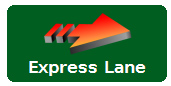
3 – 登録フォームに記入します。 :
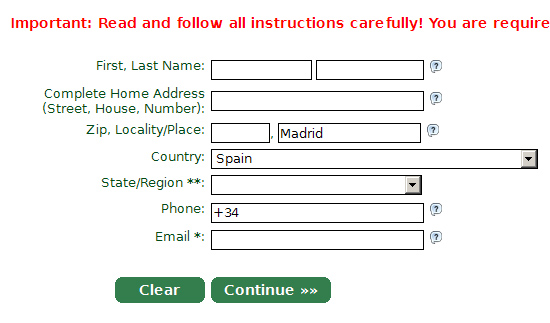
4 – 確認メールが送信されます。, 次の手順で入力する必要がありますにコードで.
5 – 検証コードを入力した後, 個人証明書が Web ブラウザーにインストールされます。,
* 証明書のバックアップを実行することをお勧め.
6 – 我々 のセクションにアクセスします。 「コントロール パネル」", "Auntenticate"をクリックします。, StartCom 証明書の選択.
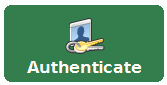
7 – 検証ウィザード」をクリックします, 「ドメイン名の検証」を選択します。, [続行] をクリックします。" :
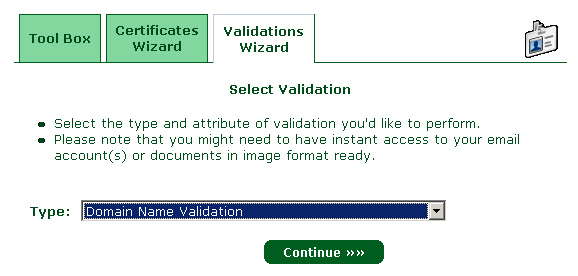
8 – 私たちを検証するドメインの名前を指定します。 (サブドメインをサポートしていません):
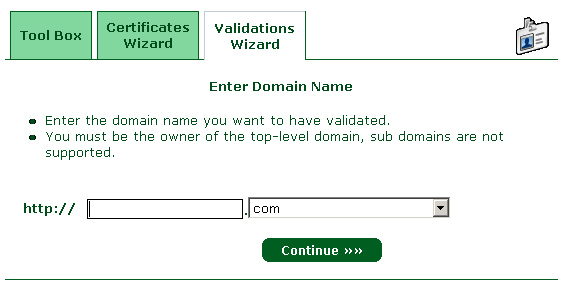
9 – 電子メール アドレスを選択します。, 検証コードを受け取る:
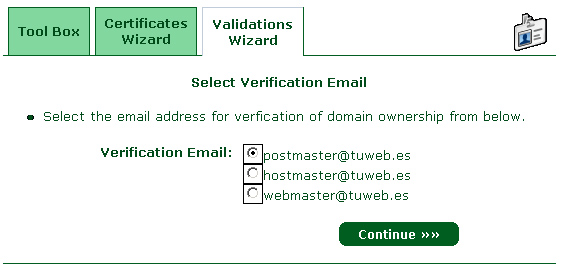
10 – 次の手順で, 検証コードを入力します。, メールを受信しています。.
今, 我々 は、秘密キーを生成する必要があり、 証明書の要求, OpenSsl を使用してください。, 私の場合、Windows を使用します。 :
http://code.google.com/p/openssl-for-windows/downloads/list
1 – Zip ファイルをダウンロードします。 : http://openssl-for-windows.googlecode.com/files/openssl-0.9.8k_WIN32.zip
2 – C の内容を解凍します。:\OpenSSL
3 – 「システムの記号」を開く" Windows で ( 実行 / cmd ), 次のコマンドを実行します :
CD C:\OpenSslbin
Ssl.key つの OpenSSL genrsa - des3- 2048
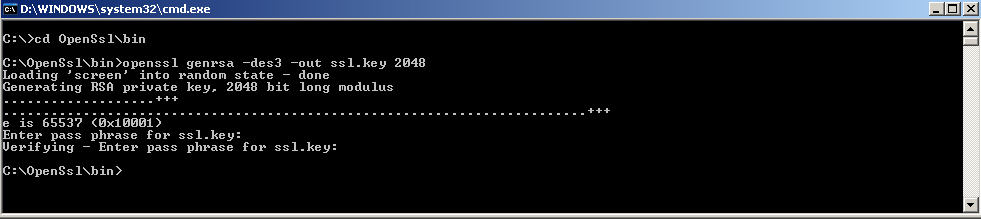
パスワードを入力します。, 秘密キー.
openssl rsa で ssl.key - ssl.nopp.key アウト
openssl req - 設定「C」:\「OpenSslopenssl。 cnf」 -SHA1 - ノード - 新しい - ssl.key - ssl.csr つキーします。
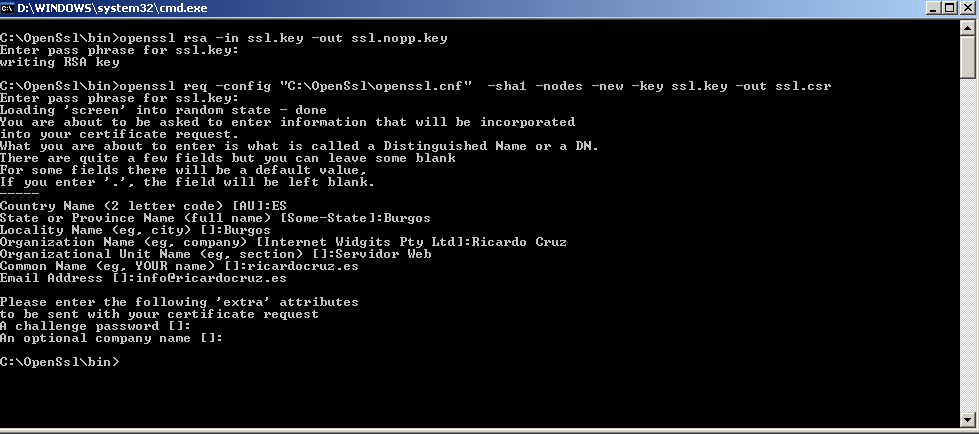
情報を入力して私たちを求めて, 実際に最も重要なの [共通名], domino の名前する必要があります。 (またはサブドメイン), そのため、Ssl 証明書の要求を実行すると.
StartSsl での証明書を作成します。
1- すぐに戻る StartSsl のページで入力するには, [証明書ウィザード] をクリックします, 「Web サーバー SSL」を選択…" :
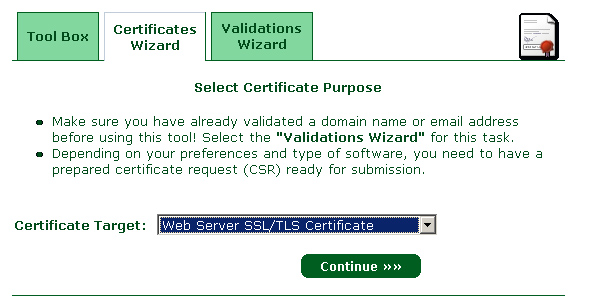
2 – 次の手順で, 「スキップ」をクリックします。" :
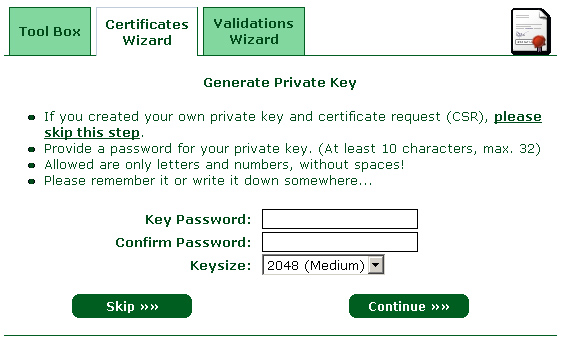
3 – 次の手順で, 私たち「ssl.csr」ファイルの内容をを貼り付けます" :
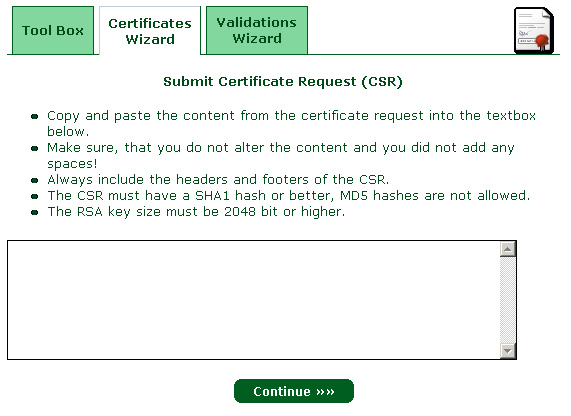
4 – ページの「証明書要求受信」, [Continue] をクリックします。.
5 – ページで「ドメイン」を追加, 私たちは、サブドメインを紹介は、証明書, EJ. SSL.mydomain.com.
6 – 「準備処理証明書」のページで, [Continue] をクリックします。.
7 – 「証明書の保存」のページで, 証明書のテキストをコピーします。, メモ帳に貼り付けます, 我々 は/etc/httpd/conf/SSL.CRT/server.CRT として保管.
* ことができます。, 追加の手順が必要
証明書をダウンロードできることではなく; 証明書の承認を示す e メール won't します。.
メールの受信時に, 我々 は、「ツール ボックス」のセクションで入力します。" 「証明書を上げる」オプションを選択します:
「「続ける」をクリックして」, そして今、我々 は証明書のテキストを設定します。, 名前のファイルに保存"/etc/httpd/conf/SSL.CRT/server.CRT".
DiskStation 上の証明書をインポートします。
1 – DiskStation 管理ページへのアクセス.
2 – コントロール パネルを開く / Web サービス / サービス / HTTP :
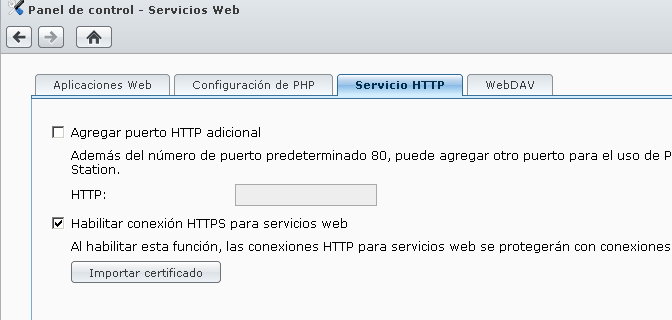
3 – [有効にする HTTP 接続] のチェックをマークします。…", 「証明書のインポート」をクリックします。.
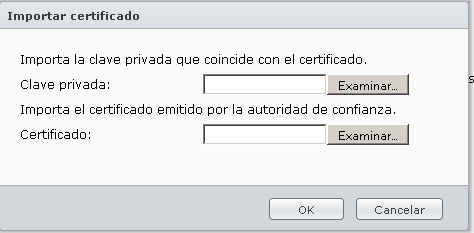
4 – 内の秘密キー, ファイル「ssl.nopp.key」を選択, 証明書ファイルで」/etc/httpd/conf/SSL.CRT/server.CRT」.
5 – [OK] をクリックします。, 有効な SSL 証明書を準備, 私たち Synology ディスクで.
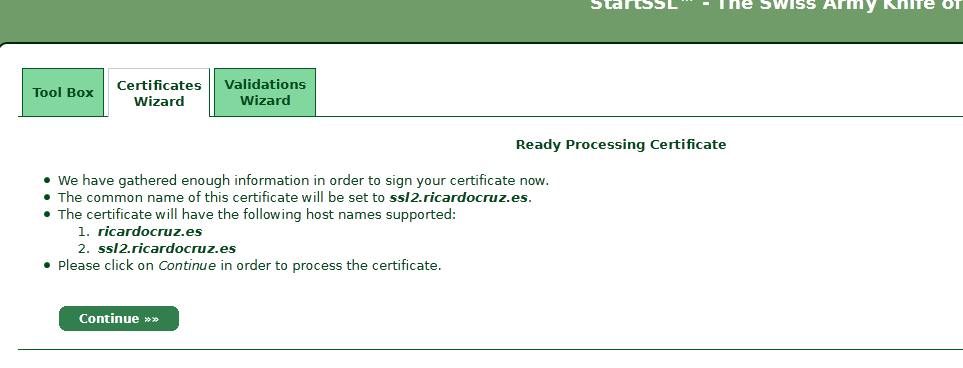
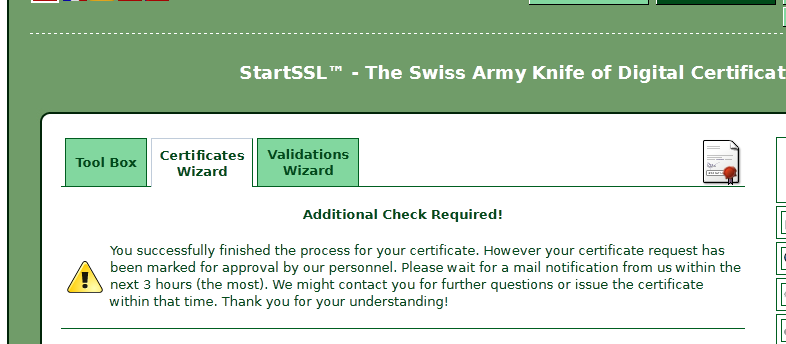
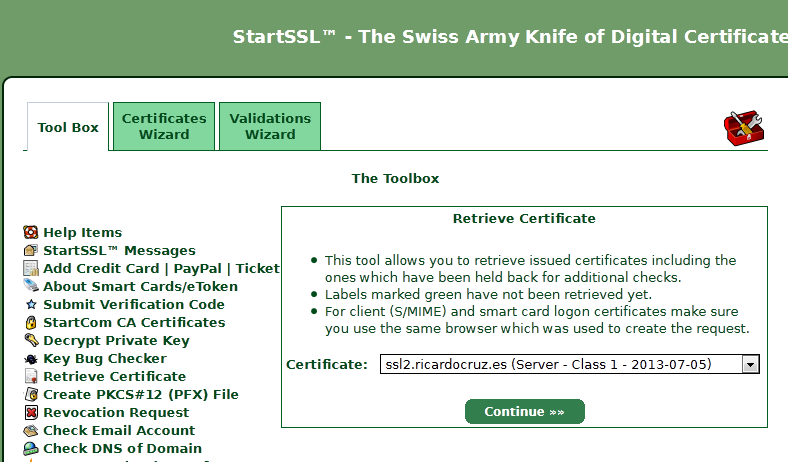
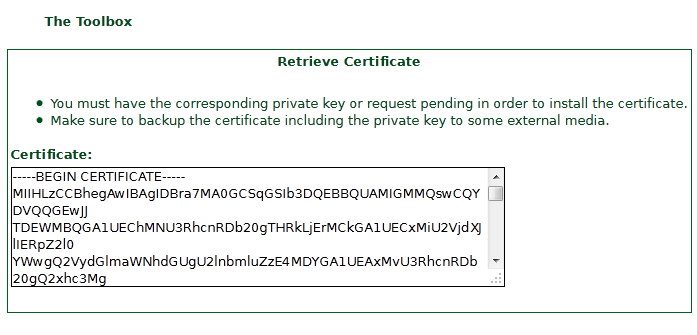







手順を説明することができます。 7 詳しく, ないので次は, 私がテキストをコピーして貼り付けるには、証明書がない場所? 新しいファイルの名前を変更?, 古いを上書き “/etc/httpd/conf/SSL.CRT/server.CRT。”? うんち以上を指定することは…
チュートリアルを事前に感謝
悲しい en ツール ボックス ・ デ ・ startcom y テンゴ esto:
1 つまたは複数の CA 証明書をブラウザーにインポートする場合は問題の証明書のリンク] をクリックします。. 各インポートする証明書の信頼設定を編集することを確認します。.
サーバーの証明書を保存するために, 右上と選択クリックしてリンクを選択します。 “リンクを保存します。…” メニューから.
StartCom ルート CA (PEM エンコードされました。)
StartCom ルート CA (DER エンコード)
サーバー証明書のバンドルと Crl (PEM エンコードされました。)
クラス 1 中間サーバー CA
クラス 2 中間サーバー CA
クラス 3 中間サーバー CA
検証サーバー CA を拡張
クラス 1 中間のクライアント CA
クラス 2 中間のクライアント CA
クラス 3 中間のクライアント CA
クラス 2 コード署名 CA
クラス 3 コード署名 CA
y 私 quede en エルパソ 7,